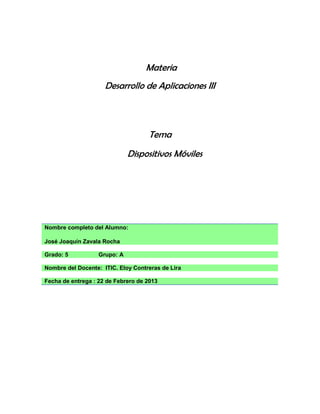
Trabajo
- 1. Materia Desarrollo de Aplicaciones III Tema Dispositivos Móviles Nombre completo del Alumno: José Joaquín Zavala Rocha Grado: 5 Grupo: A Nombre del Docente: ITIC. Eloy Contreras de Lira Fecha de entrega : 22 de Febrero de 2013
- 2. 1.-Aquí comenzamos seleccionando File y New Project para crear el nuevo proyecto para el celular. 2.-En esta imagen en categorías seleccionamos JAVA ME y en projects seleccionamos Mobile Aplication y le damos NEXT. 3.-Aquí le damos el nombre que va a llevar el proyecto en mi caso le voy a poner Practica_1 y también le damos NEXT para continuar.
- 3. 4.-Aquí seleccionamos el tipo de device o celular en el que deseas hacer tu aplicación y damos NEXT. 5.-Aqui solo damos Finish para terminar con la creación del proyecto. 6.-Ya cuando esta creado tu proyecto te vas a donde diceprojects y das clic derecho en default package y seleccionas visual MIDlet, con esto vamos a crear una parte de nuestra aplicación que es esencial.
- 4. 7.-Aparece esta ventana donde te pide el MIDletnameo el nombre del MIDlety aquí comienza a diseñar la aplicación. 8.-Aquí insertamos un Form que se encuentra a la derecha en la paleta, se llama FORM y lo arrastrarlo a la ventana donde esta el mobiledevice. 9.-Luego insertamos los ItemsComands y un exitComand esto nos va a servir para que funcione nuestra aplicación en el celular.
- 5. 10.-Aquí nos muestra como quedaron los Itemsrelacionados y ahora les damos el nombre a cada uno. 11.-Ahora nos vamos a screen para diseñar la interfaz de como se va a mostrar la aplicación en el móvil. 12.-Aquí le agregamos los Textfield que se requieran para la aplicación y en este caso son dos uno se va a llamar días y otro meses. 13.-En el texfield se le pone el nombre para que en la interfaz indique que poner en el área de texto.
- 6. 14.-Aquí seleccionamosel ítemcommand y damos botón derecho donde nos sale gotosource y empezamos a codificar. 15.-Aquí es donde nos manda para colocar el código y donde este el puntero ahí se colocará. 16.-Este es el código que debemos de colocar donde nos mando desde que lo indicamos.
- 7. 17.-Asi es como se ve desde el celular despues de ejecutarlo, ya solamente colocamos la informacion para que nos de el resultado y ya terminamos nuestra aplicación.
